digiKam ist eine Opensource Software um die eigene Fotosammlung zu organisieren und zu bearbeiten. Dazu bietet digiKam eine Vielzahl an Werkzeugen um auch grosse Bildersammlungen mit tausenden von Fotos zu verwalten. Es können mehrere Fotosammlungen in digiKam importiert werden. Hierbei spielt es keine Rolle, ob sich die Sammlung Lokal auf dem Rechner, auf einem externen Datenträger oder einem Netzwerkspeicher befindet. DigiKam legt bei der Erstinstallation eine Datenbank an in welcher alle Bildinformationen sowie die Thumbnails gespeichert werden. Der Speicherort der Datenbank sollte sich lokal auf einem schnellen Laufwerk befinden damit ein möglichst schneller Zugriff erfolgen kann. Werden Fotoalben in digiKam hinzugefügt, werden diese nach neuen Fotos gescannt und diese als Thumbnail mit detaillierten Fotoinformationen in der Albumansicht von digiKam integriert. Hat man eine sehr grosse Sammlung, dauert das scannen und erstellen der Thumbnails das erste Mal unter Umständen sehr lange und es braucht etwas Geduld bis der Prozess abgeschlossen ist. Danach lassen sich die Vorschau der Bilder und dessen Informationen sehr schnell abrufen. Die Originalbilder bleiben herbei an ihrem ursprünglichen Speicherort abgelegt.
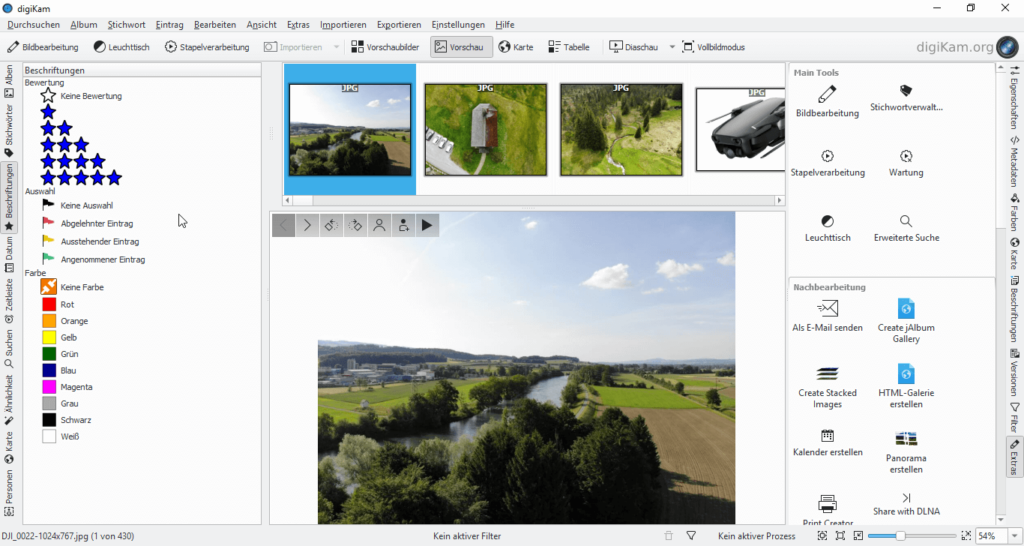
in DigiKam stehen diverse Ansichten zur Verfügung. Unter Vorschaubilder werden die importierten Alben in Explorer Ansicht aufgelistet und die enthaltenen Medien als Thumbnail angezeigt. Die Grösse der Thumbnails lässt sich je nach Bedarf stufenlos einstellen. Weiter steht eine Tabellarische Ansicht, ein Vorschaumodus oder die Kartenansicht zur Verfügung. Bei letzterem werden Die Fotos, welche den Aufnahmestandort in den Metadaten enthalten, visuell auf einem Globus dargestellt. Die Leuchttisch Ansicht eignet sich besonders um ähnliche Fotos miteinander zu vergleichen und zu bewerten.
Die Bildinformationen wie Auflösung, Grösse, EXIF Informationen oder Histogramm lassen sich in jeder Ansicht einblenden. Hierbei können die Bilder dann auch gleich in Kategorien eingeteilt werden oder mit farbigen Markierungen versehen werden um etwa unnötigen Bilder zum löschen zu markieren.

Mit dem integrierten Bildeditor lassen sich Fotos direkt in digiKam bearbeiten. So lassen sich grundlegenden Verbesserungen wie etwa Helligkeit und Kontrast ändern oder Bilder zuschneiden direkt im Programm durchführen, ohne dazu ein separates Fotobearbeitungsprogramm zu öffnen. Auch mit RAW Fotos kann digiKam umgehen.
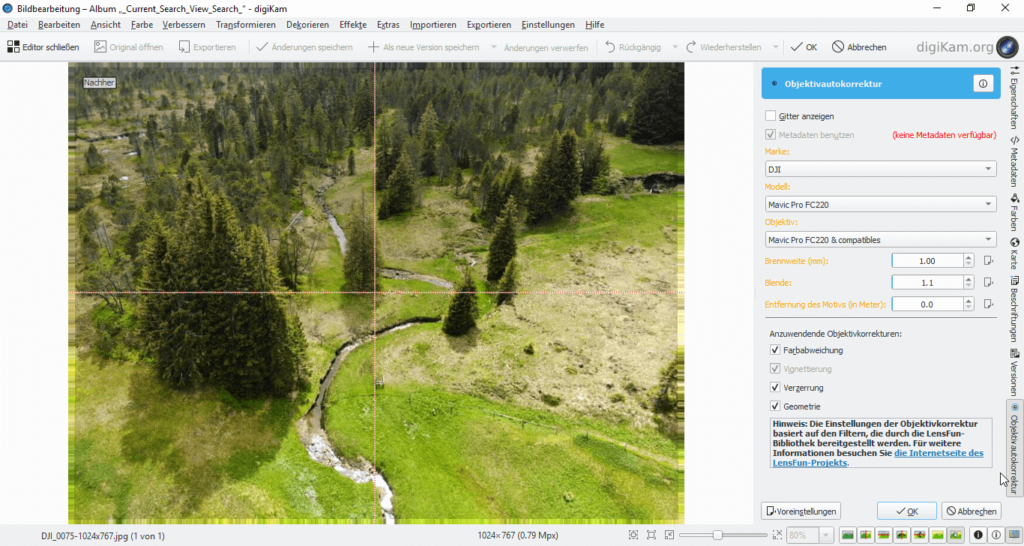

Das Programm verfügt über ein mächtiges Suchwerkzeug um Fotos in grossen Alben zu finden. So kann nicht nur nach Dateinamen, sondern auch nach Stichwörter, verwendetem Kameramodell, Auflösung und vielen anderen Bildinformationen gesucht werden. Auch das Auffinden von ähnlichen oder doppelten Bildern ist mit digiKam kein Problem.
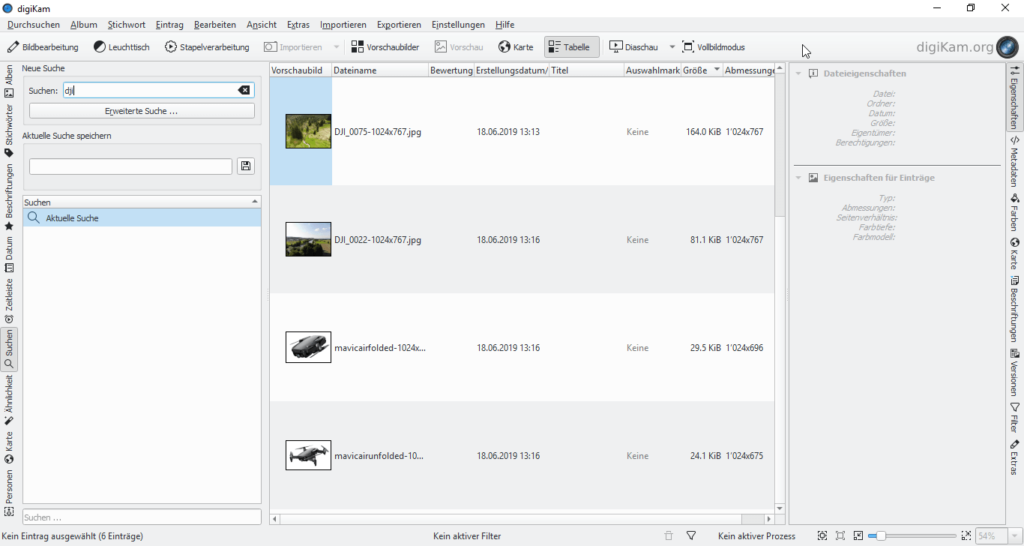
Mit der Stapelverarbeitungsfunktion können diverse Anpassungen wie etwa eine automatische Bildkorrektur oder Bilder drehen direkt auf mehrere Fotos angewendet werden.
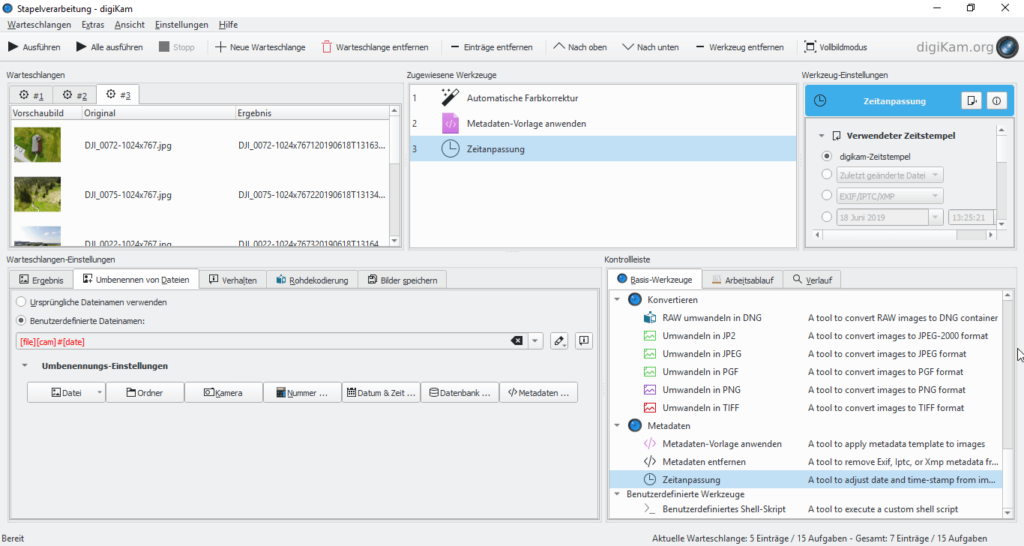
Ich nutze digiKam nun seit einer Weile und habe damit das perfekte Werkzeug gefunden um endlich Ordnung in meine Bildersammlung zu bringen. Dank dem mächtigen Funktionsumfang braucht sich das Open Source Programm auf keinen Fall vor anderen kommerziellen Software zu verstecken.

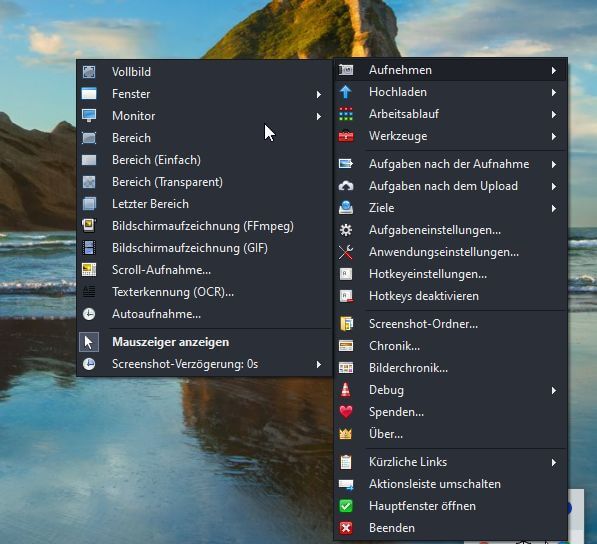
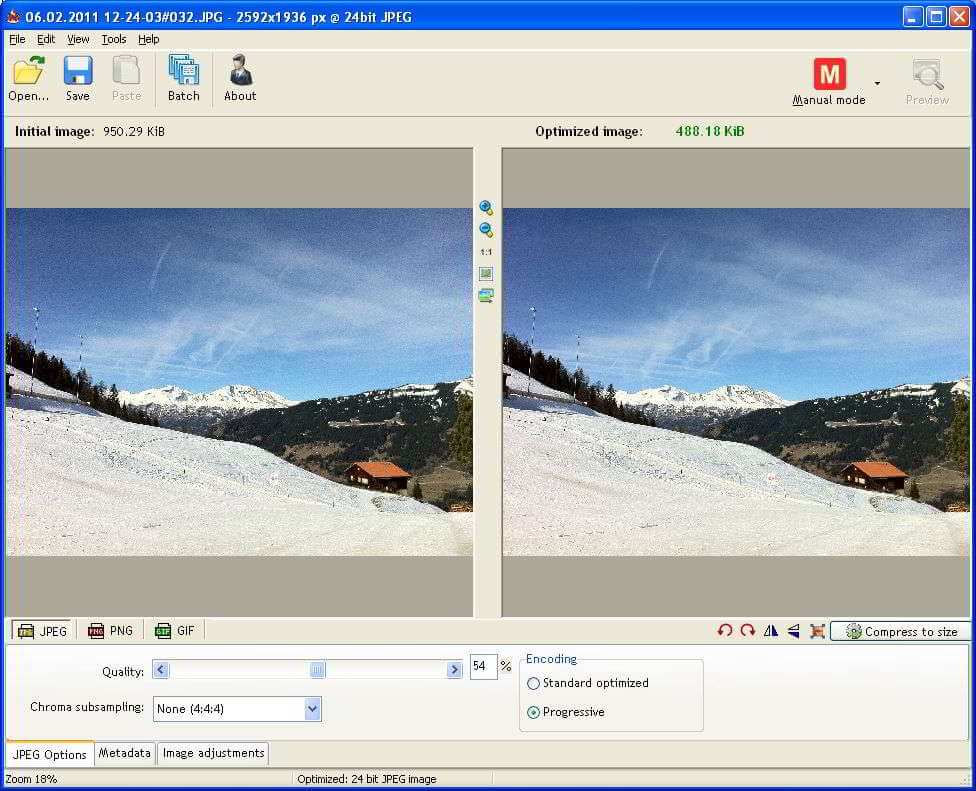
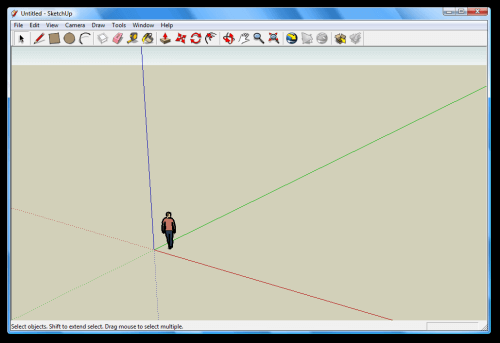
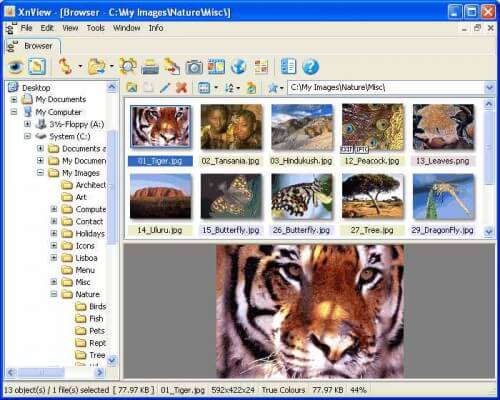
Hinterlasse einen Kommentar